Page 1
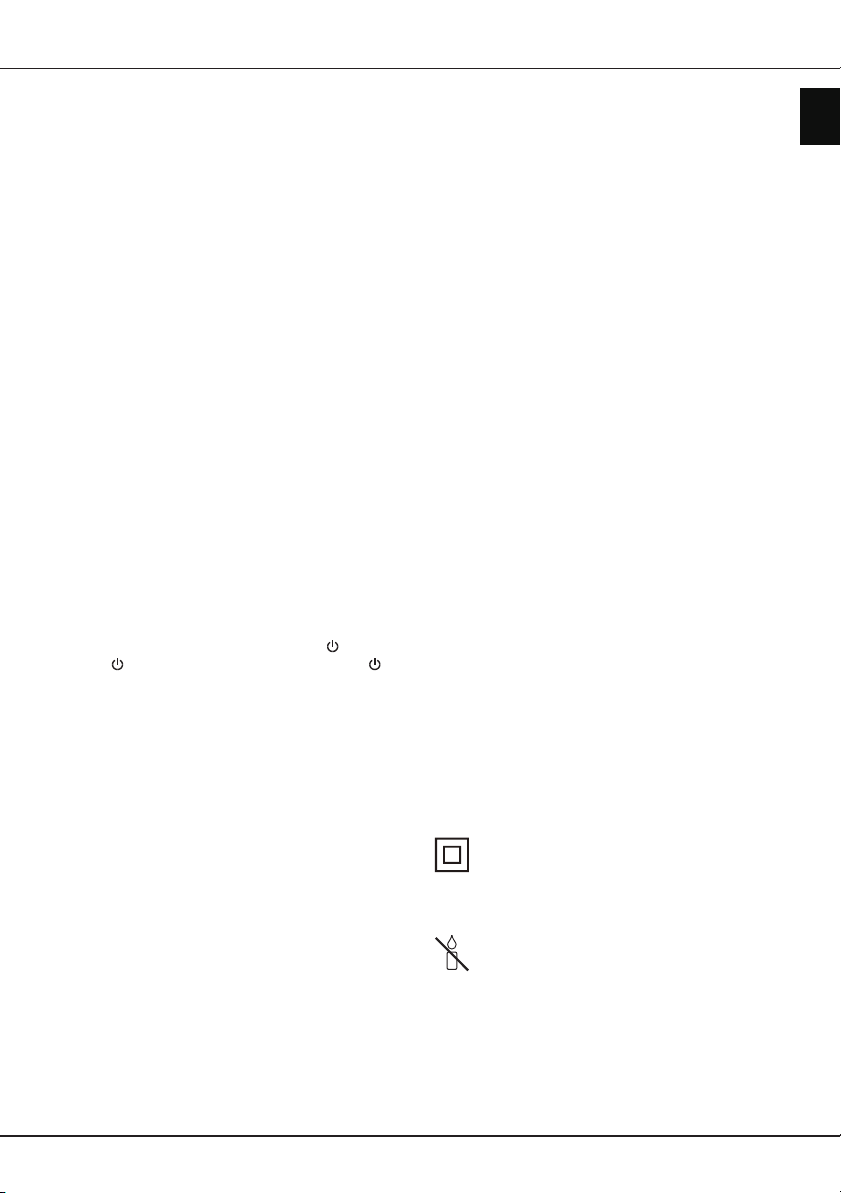
Důležité informace
Bezpečnost
Zkontrolujte, zda napájecí napětí domácí sítě
odpovídá napětí, které je uvedeno na identikačním
štítku na zadní straně přijímače. Používáte-li k
odpojení zařízení síťovou zástrčku, nástěnnou
zásuvku nebo prodlužovačku, musejí zůstat snadno
přístupné.
Světelný indikátor je u některých modelů umístěn na
straně televizního přijímače. Nepřítomnost světelné
indikace na přední straně proto neznamená, že je
televizní přijímač zcela odpojen od síťového napájení.
Chcete-li televizní přijímač zcela odpojit, musíte
vytáhnout síťovou zástrčku.
Součásti televizního přijímače jsou citlivé na teplo.
Maximální teplota okolí
Nezakrývejte větrací otvory na zadní nebo na
bočních stranách televizního přijímače. Ponechte
kolem zařízení dostatek prostoru, aby bylo zajištěno
odpovídající větrání. Instalujte zařízení v dostatečné
vzdálenosti od zdrojů tepla (krb apod.) a od zařízení
vytvářejících silná magnetická nebo elektrická pole.
Vlhkost
v místnosti, kde je televizní přijímač
instalován, nesmí překročit
televizního přijímače z chladného prostoru do
teplejšího může dojít ke kondenzaci par na obrazovce
(a některých součástkách uvnitř přijímače). Než
televizní přijímač opět zapnete, nechte sražené páry
odpařit.
K zapnutí televizního přijímače nebo k přechodu do
pohotovostního režimu lze použít tlačítko nebo
POWER/
na dálkovém ovladači. Jestliže víte, že
televizor delší dobu sledovat
vytažením zástrčky ze síťové zásuvky.
Doporučujeme, abyste během
televizní přijímač ze síťové zásuvky a vytáhli konektor
anténního přívodu, aby případné elektrické nebo
elektromagnetické výboje nemohly zařízení poškodit.
Z tohoto důvodu mějte
anténního přívodu
možné v případě potřeby
Ihned vytáhněte
jakmile ucítíte
Nikdy a za žádných okolností televizní přijímač
sami neotevírejte, protože hrozí
elektrickým proudem
VAROVÁNÍ
Toto zařízení je určeno pouze pro domácí využití a
nemělo by být používána jinak, například v jiném
prostředí než domácím nebo v komerčním prostředí.
Je-li poškozen externí ohebný kabel nebo šňůra
tohoto zařízení, měl by být vyměněn výrobcem,
servisním technikem výrobce či jinou kvalikovanou
na televizním přijímači nebo tlačítko
zápach spáleniny
nesmí překročit
75%
. Při přemístění
, odpojte jej zcela
bouřek
zásuvku síťového napájení a
vždy dobře přístupné, aby je bylo
odpojit
televizní přijímač ze zásuvky,
.
nebezpečí úrazu
.
nebo
35 °C
nebudete
odpojili
kouře
.
.
osobou, aby nedošlo k žádnému nebezpečí.
K zajištění řádné ventilace ponechte okolo televizoru
více než 10 cm volného prostoru. Ventilační otvory by
neměly být zablokovány předměty, jako jsou noviny,
ubrusy, záclony apod.
Zařízení by nemělo být vystaveno kapající nebo
stříkající vodě a neměly by se na něj pokládat
předměty s tekutinami, jako jsou vázy.
Baterie (bateriový zdroj nebo vložené baterie) by
neměly být vystaveny působení nadměrného tepla,
jako je sluneční záření, oheň apod.
Nevystavujte toto zařízení působení deště nebo
vlhkosti, aby se snížilo nebezpečí vzniku požáru nebo
úrazu elektrickým proudem.
Televizor nikdy neumisťujte do nestabilní polohy.
Televizor může spadnout a způsobit zranění nebo
smrt osob. Mnoha zraněním, zejména zraněním dětí,
lze zabránit dodržováním snadných opatření, jako
jsou:
• Používejte pouze takové skříňky nebo stojany, které
jsou doporučeny výrobcem televizoru.
• Používejte pouze takový nábytek, který televizor
bezpečně udrží.
• Zajistěte, aby televizor nepřečníval okraj
podpůrného nábytku.
• Umisťujete-li televizor na vysoký nábytek (například
policové skříně nebo knihovny), vždy televizor i
nábytek připevněte ke vhodné podpoře.
• Nepokládejte televizor na ubrus ani jiné materiály,
které lze umístit mezi televizor a podpůrný nábytek.
• Poučte děti o nebezpečí, které by vzniklo, pokud
by lezly na nábytek a chtěly dosáhnout na televizor
nebo jeho ovládací prvky.
Pokud si svůj stávající televizor ponecháte a umístíte
jej na jiné místo, je výše uvedených opatření také
třeba dbát.
Zařízení s tímto symbolem je elektrické
zařízení třídy II nebo je vybaveno dvojitou
izolací. Bylo navrženo tak, že není vyžadováno
bezpečnostní připojení k uzemnění. Zařízení
bez tohoto symbolu je elektrické zařízení třídy
I. Zařízení musí být připojeno k síťové napájecí
zásuvce s ochranným uzemněním.
Svíčky a jiné otevřené plameny udržujte vždy
v dostatečné vzdálenosti od tohoto zařízení,
aby nedošlo ke vzniku a šíření požáru.
Zařízení je třeba v souladu s instalačními pokyny
bezpečně připevnit na podlahu nebo zeď, aby
nedošlo ke zranění.
Aby se omezilo vystavení RF měla by být vzdálenost
použití tohoto zařízení alespoň 100 cm.
Česky
CZ
1
Page 2
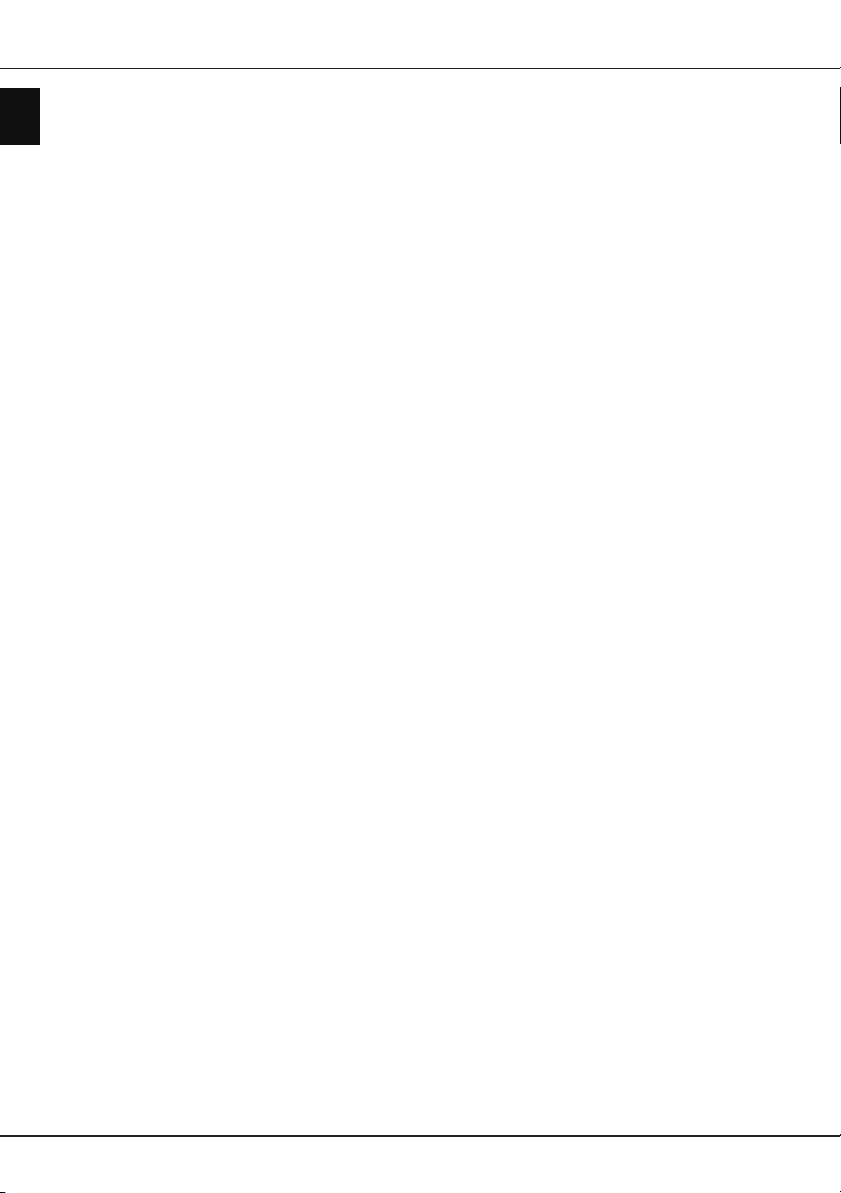
Česky
Televizní obrazovka
Televizní obrazovka tohoto zařízení je vyrobena ze
skla. Proto se při upuštění na zem nebo při nárazu
jiných výrobků může rozbít.
Televizní obrazovka je vyrobena pomocí nejnovějších
technologií a vyznačuje se jemně vykreslenými detaily
obrazu. Příležitostně se na obrazovce může objevit
několik neaktivních pixelů v podobě nehybných
modrých, zelených nebo červených bodů. Tento jev
nemá vliv na výkon výrobku.
Údržba
K čištění obrazovky používejte čisticí prostředky na
sklo, k čištění ostatních částí zařízení používejte
měkký hadřík a jemný čisticí prostředek.
Důležité upozornění:
prostředků, přípravků na bázi alkoholu nebo
abrazivních prostředků může poškodit obrazovku.
Větrací otvory vzadu a po stranách pravidelně čistěte
od prachu. Používání rozpouštědel, přípravků na
bázi alkoholu nebo abrazivních prostředků může
televizní přijímač poškodit. Vnikne-li nějaký předmět
nebo kapalina do zařízení, zařízení ihned odpojte
ze zásuvky a nechte ho zkontrolovat autorizovaným
technikem. Zařízení nikdy sami neotevírejte, protože
hrozí riziko úrazu nebo poškození zařízení.
Předpisy týkající se elektrostatických výbojů
Toto zařízení splňuje kritéria ochrany proti
elektrostatickým výbojům. Pokud zařízení v režimu
připojení pomocí ethernetu neobnoví následkem
elektrostatického výboje svou činnost, je nutný zásah
uživatele.
Zavěšení televizního přijímače na zeď
Varování: Tato činnost vyžaduje spolupráci dvou
osob.
K zajištění bezpečné instalace dodržujte následující
bezpečnostní pokyny:
• Ověřte si, zda má zeď dostatečnou nosnost, aby
unesla televizní přijímač a montážní držák k jeho
upevnění.
• Řiďte se návodem k montáži, který je přiložen
k držáku pro montáž na zeď. U některých modelů je
před montáží na zeď nutné na zadní části přijímače
zašroubovat hexagonální šrouby VESA pro montáž
na zeď dodávané s přijímačem do matic držáku pro
upevnění na zeď.
• Televizní přijímač musí být instalován na svislou
stěnu.
• K montáži vždy používejte šrouby vhodné pro
konkrétní materiál zdi.
• Kabely televizního přijímače vždy veďte tak, abyste
na ně nemohli šlápnout ani o ně klopýtnout.
I zde platí všechny ostatní bezpečnostní pokyny
Používání silných mycích
Důležité informace
a informace vztahující se k našim televizním
přijímačům.
Návod k použití pro více výrobků
Funkce popsané v tomto návodu se vztahují k většině
modelů. Některé funkce však nemusí být u některých
televizorů k dispozici nebo televizor může mít funkce,
které nejsou v tomto návodu popsány. Obrázky
obsažené v tomto návodu se mohou od skutečného
výrobku lišit. Dívejte se vždy na skutečný výrobek.
CZ
2
Page 3
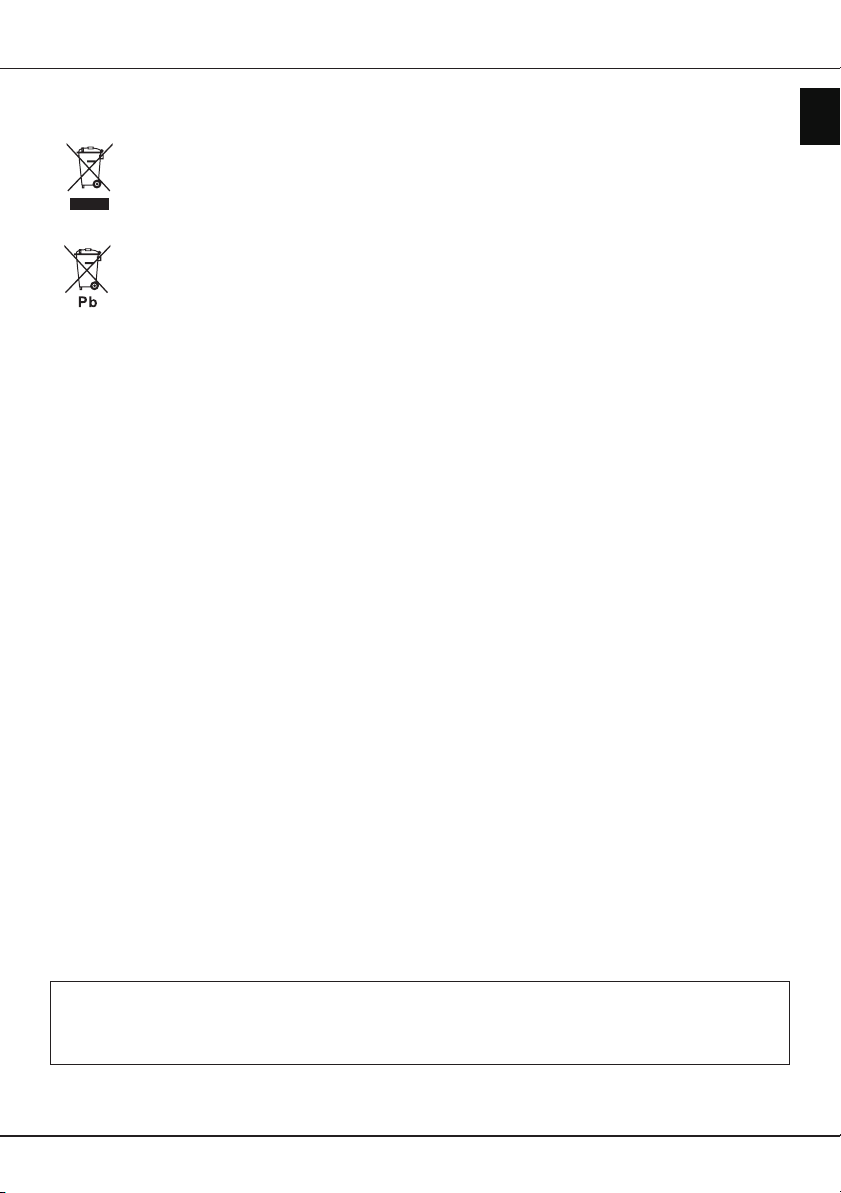
Výrobky
Baterie
Poznámka:
Označení Pb
pod symbolem
baterií
oznamuje,
že baterie
obsahují
olovo.
Důležité informace
Informace pro uživatele o likvidaci starého zařízení a baterií
[Evropská unie]
Tyto symboly oznamují, že elektrické nebo elektronické zařízení a baterie nemohou být po
ukončení doby životnosti likvidovány spolu s domovním odpadem. Tyto výrobky by měly být
předávány příslušným sběrným dvorům k recyklaci nebo řádné likvidaci elektrických nebo
elektronických zařízení a baterií pro obnovu a recyklaci v souladu s vnitrostátními právními
předpisy a směrnicemi 2012/19/EU, 2006/66/EC a 2008/12/EC.
Správnou likvidací těchto výrobků pomáháte chránit přírodní zdroje a zabraňujete potenciálnímu
negativnímu dopadu na okolní prostředí, lidské zdraví, které může být ohroženo nesprávným
nakládáním s odpadem těchto výrobků.
K získání více informací o sběrných dvorech a recyklaci těchto výrobků prosím kontaktujte váš
místní městský úřad, instituce zabývající se domovním odpadem nebo prodejce u kterého jste
výrobek zakoupili.
Za nesprávnou likvidaci tohoto odpadu můžete být potrestáni v souladu s vnitrostátními právními
předpisy.
[Obchodní uživatelé]
Jestliže si budete tento výrobek přát zlikvidovat kontaktujte prosím vašeho dodavatele a ujistěte se
o termínech a podmínkách obchodního kontraktu.
[Země mimo Evropskou unii]
Tyto symboly jsou platné pouze pro Evropskou unii. Jestliže budete chtít tyto položky zlikvidovat
učiňte tak prosím v souladu s platnými vnitrostátními právními předpisy nebo podle jiných směrnic
platných ve vaši zemi, které se týkají zacházení s elektrickými zařízeními a bateriemi.
Česky
Vážení zákazníci,
Společnost TCL tímto prohlašuje, že toto zařízení splňuje požadavky směrnice 2014/53/EU. Úplný text prohlášení
o shodě EU je k dispozici na následující webové adrese: www.tcl.eu
Obrázky a ilustrace v tomto návodu k použití mají pouze referenční charakter a mohou se lišit od skutečného vzhledu
výrobku. Provedení výrobku a specikace mohou být změněny bez předchozího upozornění.
CZ
3
Page 4
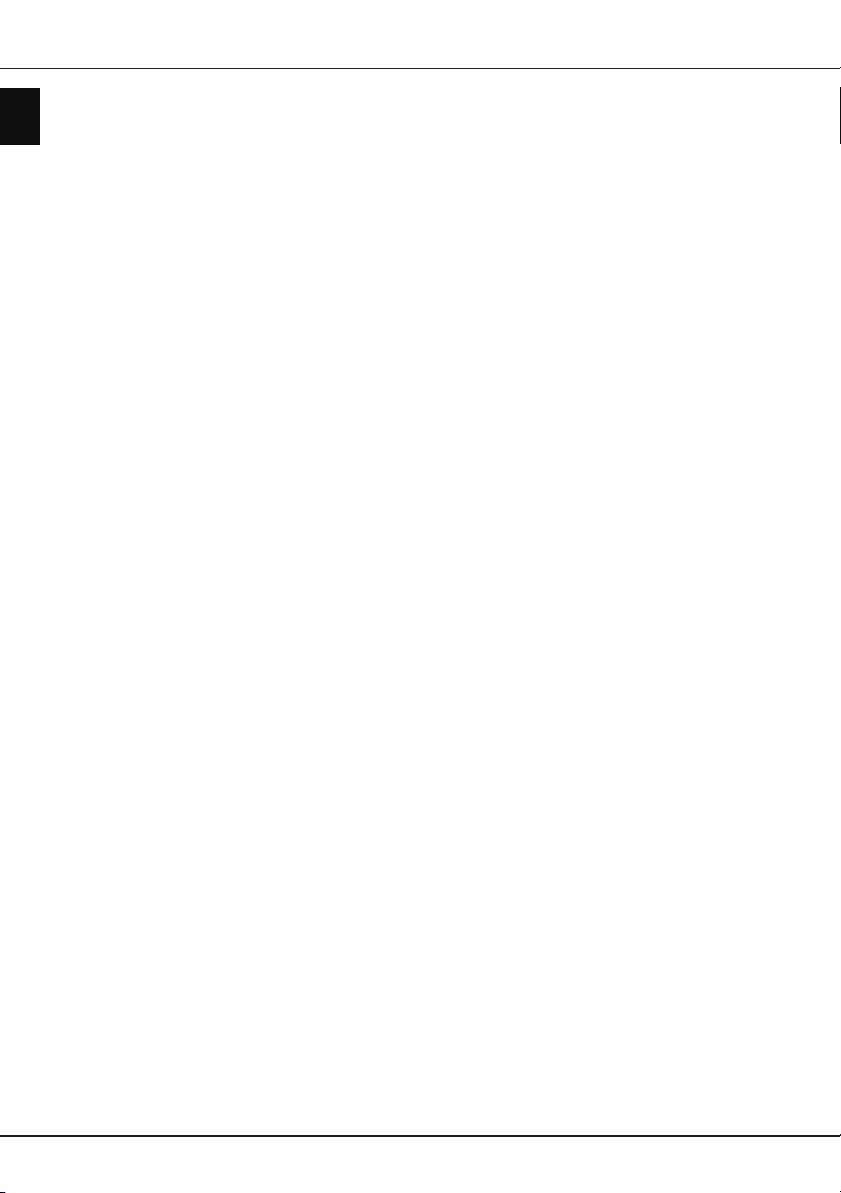
Obsah
Česky
Důležité informace …………………………………… 1
Kapitola 1 – připojení
Připojení napájení a antény ………………………… 5
Připojení přehrávače disků Blu-ray, herní konzoly HD,
videokamery HD, sluchátek, modulu CI …………… 5
Připojení k internetu …………………………………… 6
Kapitola 2 – začínáme
Funkce dálkového ovladače ………………………… 7
Vložení baterií ……………………………………… 7
Speciální dálkový ovladač …………………………… 8
Vložení baterií ……………………………………… 8
Zapnutí a vypnutí televizoru ………………………… 9
Počáteční nastavení ………………………………… 9
Kapitola 3 – základní operace televizoru
Přístup ke kanálům ………………………………… 10
Sledování připojených zařízení …………………… 10
Nastavení hlasitosti ………………………………… 10
Přístup na domovskou stránku televizoru Android 10
Používání nabídky nastavení televizoru ………… 10
Kapitola 4 – rozšířené používání televizoru
Instalace kanálů …………………………………… 11
Univerzální rozhraní ………………………………… 11
Použití modulu univerzálního rozhraní ………… 11
Přístup ke službám univerzálního rozhraní …… 11
Použití titulků ………………………………………… 11
Zapnutí a vypnutí titulků ………………………… 11
Aktivace jazyků titulků na digitálních televizních
kanálech …………………………………………… 11
Výběr typu titulků na digitálních televizních
kanálech …………………………………………… 12
Používání teletextu ………………………………… 12
Výběr dekódování jazyka stránky ……………… 12
Jazyk digitálního teletextu ……………………… 12
Vzdálené probuzení prostřednictvím sítě ………… 12
Funkce T-Link ……………………………………… 12
Aktivace nebo deaktivace funkce T-Link ……… 12
Používání funkce automatického zapnutí ……… 12
Používání automatického uvedení do
pohotovostního režimu …………………………… 12
Služba HbbTV ……………………………………… 13
Přístup ke službě HbbTV ………………………… 13
Deaktivace služby HbbTV ……………………… 13
Používání funkce EPG (elektronického programového
průvodce) …………………………………………… 13
Okamžité zapnutí …………………………………… 13
Aktualizace softwaru ……………………………… 13
Obnovení nastavení výrobce ……………………… 14
Prohlížení obrázků, přehrávání hudby a prohlížení
videí z paměťových zařízení USB ………………… 14
Kapitola 5 – Ostatní informace
Heslo rodičovské kontroly ………………………… 15
Řešení potíží ………………………………………… 15
CZ
4
Page 5
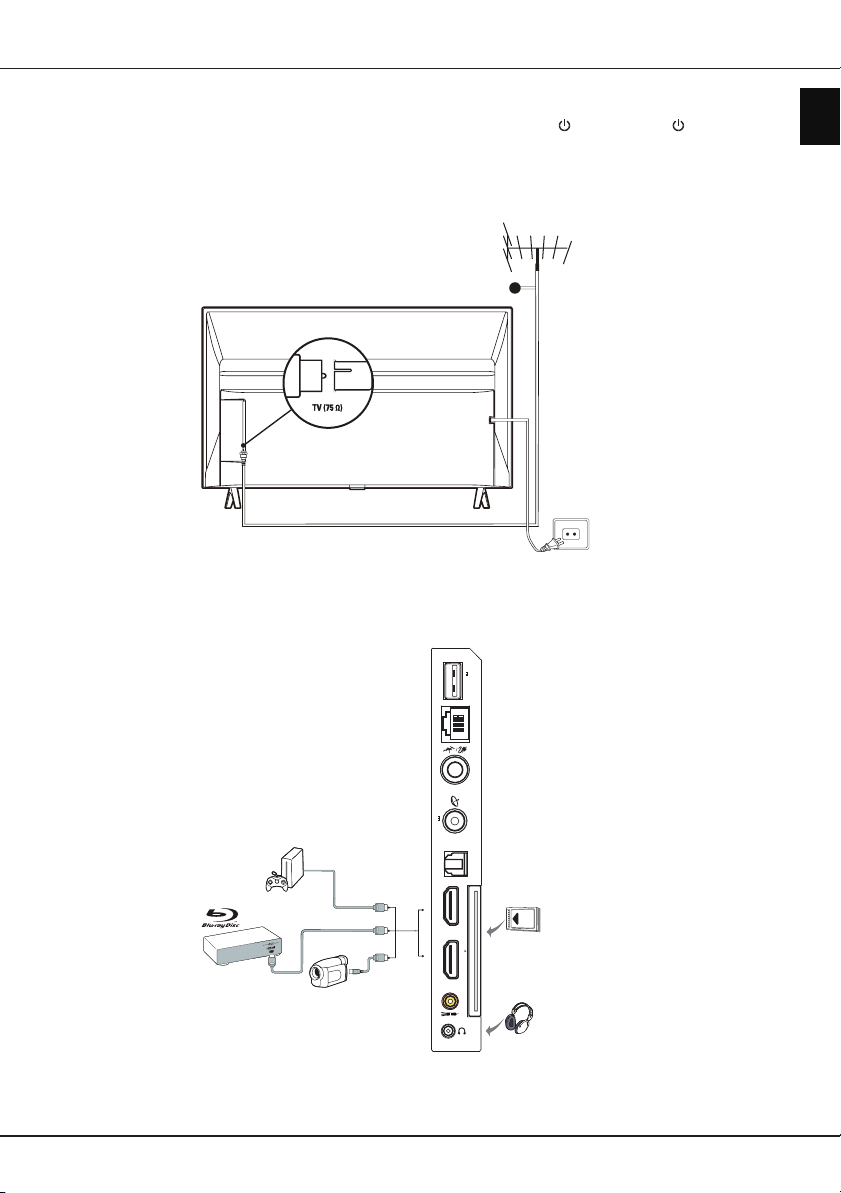
Antenna/Cable input
USB 2.0
5V 0.5A
MAX
LAN
SPDIF
HDMI 1
(ARC)
HDMI 2 (
Service port
)
AV adapter
Satellite input
13/18V 0.4A
MAX
Common interface
Kapitola 1 – připojení
Připojení napájení a antény
Chcete-li televizor po zapojení napájecího kabelu zapnout, stiskněte tlačítko nebo
Poznámky:
- Umístění zásuvky se liší podle modelu televizoru.
- Před připojováním zařízení odpojte napájecí kabel.
Kabel
Připojení přehrávače disků Blu-ray, herní konzoly HD, videokamery HD,
sluchátek, modulu CI
POWER
/ .
Česky
Herní konzole HD
Přehrávač disků
Blu-ray
Kamera HD
CZ
5
Page 6

Česky
Připojení k internetu
Poznámka: Následující pokyny představují pouze obvyklé způsoby, jak připojit televizor ke kabelové nebo
bezdrátové síti. Způsob připojení se může lišit v závislosti na aktuální síťové konguraci. Máte-li
jakékoli dotazy týkající se domácí sítě, obraťte se na svého poskytovatele služeb internetu.
Připojení
Kabelové připojení
Směrovač
Modem Internet
Port LAN
Bezdrátové připojení
Modem Internet
Bezdrátový směrovač
Poznámky:
-Váš televizor nemusí být vybaven všemi konektory zobrazenými na schématu výše. Počet portů USB a HDMI
se může lišit v závislosti na modelu televizoru.
-Umístění tlačítek a konektorů se může lišit v závislosti na modelu televizoru.
-USB konektory slouží k zadávání dat z USB jednotek a k připojení dalších příslušných USB zařízení.
-Všechna USB zařízení musí být připojena k televizoru přímo, bez prodlužovacích kabelů. Pokud je
prodlužovací kabel nutný, doporučuje se maximální délka 50 cm. Delší prodlužovací kabely by měly být
vybaveny feritem.
-Funkce ARC (Audio Return Channel - zpětný zvukový kanál) je podporována pouze portem HDMI
podporujícím funkci ARC. Chcete-li používat funkci ARC, zapněte nejprve dle popisu v části Funkce T-Link
funkci T-Link.
-Doporučujeme používat vysoce kvalitní a dobře stíněné kabely HDMI, aby nedocházelo k možnému rušení.
-Používejte sluchátka s konektorem TRS 3,5 mm. Nadměrný akustický tlak vycházející ze sluchátek může
způsobit ztrátu sluchu.
CZ
6
Page 7

Kapitola 2 – začínáme
Funkce dálkového ovladače
Většina funkcí televizoru se ovládá pomocí nabídek, které se objevují na obrazovce. Dálkový ovladač dodávaný
s televizorem lze používat k procházení nabídek a ke konguraci všech obecných nastavení.
Slouží k vypnutí a opětovnému zapnutí zvuku.
Slouží k uvedení do pohotovostního režimu nebo k jeho ukončení.
Číselná
tlačítka
P /
▲/▼/◄/
GUIDE
Barevná
tlačítka
NETFLIX
Slouží k zadání čísla kanálu nebo jiného čísla.
Slouží k přístupu k doporučeným aplikacím T.
LIST
Slouží k zobrazení seznamu kanálů.
Slouží k ovládání hlasitosti.
/
Slouží k zobrazení informací o programu, jsou-li k dispozici.
Slouží k zobrazení nabídky Nastavení.
Slouží ke změně kanálů.
Slouží k zobrazení domovské stránky televizoru Android.
Slouží k zobrazení nabídky Možnost.
► Směrová navigační tlačítka.
OK
Slouží k potvrzení zadané hodnoty nebo výběru.
Slouží k návratu do předchozí nabídky nebo k ukončení aplikace.
Slouží k výběru vstupního zdroje.
EXIT
Slouží k ukončení nabídky Nastavení.
LANG
Slouží k výběru typu zvuku dostupného pro vybraný digitální
televizní program.
Slouží k zapínání a vypínání průvodce EPG (dostupný pouze u
digitálních kanálů).
TEXT
Slouží k zapínání a vypínání teletextu.
SUBT.
Slouží k výběru jazyka titulků dostupného pro vybraný digitální
televizní program.
Slouží k volbě funkcí nebo stránek teletextu. Používají se při funkci
HbbTV.
Slouží k rychlému převinutí zpět.
Slouží k pozastavení přehrávání.
Slouží k rychlému převinutí vpřed.
ZOOM
Slouží k výběru režimu obrazovky.
Poznámka: Doporučujeme používat režim zobrazení na celé
obrazovce. Nepoužívejte dlouhodobě režim zobrazení s černými
pruhy po obou stranách obrazu (například formát 4:3), protože může
dojít k trvalému poškození televizní obrazovky.
Slouží ke spuštění přehrávání.
Slouží k zastavení přehrávání.
Slouží k přístupu ke službě Netix, je-li k dispozici.
Česky
Vložení baterií
1.
Dle obrázku stlačte a posuňte zadní kryt.
2.
V souladu s polaritou uvedenou
v bateriovém prostoru vložte dvě
baterie AAA.
3.
Dle obrázku vraťte kryt zpět na své místo.
Poznámka: Typ dálkového ovladače se může změnit bez upozornění.
CZ
7
Page 8

Česky
Speciální dálkový ovladač
Začínáme
Slouží k vypnutí a opětovnému zapnutí zvuku.
Slouží k uvedení do pohotovostního režimu nebo k jeho
ukončení.
Slouží k ovládání hlasitosti.
/
Slouží k přístupu k doporučeným aplikacím T.
Slouží k zobrazení nabídky Nastavení.
P /
/ / /
NETFLIX
Poznámky:
-Tento dálkový ovladač je k dispozici pouze u vybraných modelů. Typ
dálkového ovladače se může změnit bez upozornění.
-Chcete-li spárovat dálkový ovladač s televizorem a stisknete poprvé tlačítko
, postupujte podle průvodce na obrazovce.
Slouží ke změně kanálů.
Slouží k zobrazení domovské stránky televizoru Android.
Slouží k zobrazení nabídky Možnost.
Směrová navigační tlačítka.
OK
Slouží k potvrzení zadané hodnoty nebo výběru.
Slouží k návratu do předchozí nabídky nebo k ukončení
aplikace.
Slouží k výběru vstupního zdroje.
Slouží k přístupu ke službě Netix, je-li k dispozici.
Slouží k zobrazení virtuální klávesnice dálkového ovladače,
pokud je k dispozici.
Slouží k zapnutí funkce Google Assistant.
k dispozici pouze tehdy, je-li síťové připojení normální.)
(Tato funkce je
Vložení baterií
1.
Podržte spodní část dálkového ovladače a
plastovým předmětem ve tvaru mince otočte
přepínačem do polohy „Otevřeno“, viz obrázek.
2.
Vytáhněte kryt bateriového prostoru.
3.
V souladu s polaritou uvedenou v bateriovém
prostoru vložte dvě baterie AAA.
4.
Vraťte kryt bateriového prostoru zpět a pomocí
plastového předmětu ve tvaru mince otočte
přepínačem do polohy „Zavřeno“.
CZ
Zavřeno
Otevřeno
8
Page 9

Začínáme
Důležité upozornění:
Baterii nevystavujte působení nadměrného tepla, například slunečnímu záření, ohni apod. V případě, že
nebude dálkový ovladač delší dobu používat, vyjměte z něj baterie. Baterie ponechané v příslušenství
mohou způsobit poškození a korozi kvůli úniku, a tím ruší platnost záruky.
Pro ochranu životního prostředí použijte k likvidaci baterií místní středisko sběru odpadu. Při likvidaci baterií
se řiďte pokyny.
UPOZORNĚNÍ:
ekvivalentní typ doporučený výrobcem příslušenství.
Pokud jsou baterie v dálkovém ovladači vybité, můžete používat tlačítka na televizním přijímači. Mají
následující funkce:
Modely přijímače s níže uvedenými tlačítky: Modely přijímače s níže uvedenými tlačítky:
Funkce (krátké stisknutí)
Modely přijímače s níže uvedenými tlačítky:
Zapnout/pohotovostní režim
Vložíte-li baterie špatného typu, hrozí riziko výbuchu. Vyměňte je pouze za shodný nebo
/◄
/►
(dlouhé stisknutí)
Režim televizoru Nabídky
P ▲
P ▼
►
◄
Funkce (dlouhé
stisknutí)
OK
(krátké
stisknutí)
Funkce (dlouhé
stisknutí)
OK
(krátké
stisknutí)
Zapnutí a vypnutí televizoru
1.
Je-li připojen napájecí kabel, televizor se buď přímo zapne, nebo bude v pohotovostním režimu. Jeli televizor v pohotovostním režimu, zapněte jej stisknutím tlačítka nebo
tlačítka na dálkovém ovladači.
2.
Pokud chcete televizor přepnout do pohotovostního režimu, stiskněte tlačítko na dálkovém ovladači.
Televizor zůstane zapnutý, ale s nízkou spotřebou elektrické energie.
3.
Chcete-li televizor úplně vypnout, vytáhněte zástrčku napájecího kabelu ze síťové zásuvky.
POWER
/ na přijímači nebo
Česky
Počáteční nastavení
Po prvním zapnutí přijímače se otevře obrazovka
nastavení. Podle pokynů na obrazovce proveďte počáteční nastavení, jako je výběr jazyka, připojení k síti,
vyhledání kanálů a další možnosti. Při každém kroku lze buď vybrat nějakou volbu, nebo krok přeskočit. Pokud
nějaký krok přeskočíte, lze nastavení provést později v nabídce Nastavení.
Poznámka: Jestliže byly při vyhledávání kanálů nalezeny pouze analogové kanály, může to být způsobeno
špatnou kvalitou vysílání, a proto se na tento jev se nevztahuje záruka výrobce. Výrobce nemůže
být zodpovědný za výpadek vysílání nebo za jeho špatnou kvalitu v některých oblastech.
Welcome
CZ
(Vítejte), která vás provede procesem počátečního
9
Page 10

Kapitola 3 – základní operace televizoru
Česky
Přístup ke kanálům
Pomocí číselných tlačítek:
stisknutím příslušného číselného tlačítka na dálkovém
ovladači.
Používání tlačítek P / :
kanály stiskněte tlačítka
ovládání.
Používání tlačítka LIST:
na dálkovém ovladači zobrazíte seznam kanálů a
stisknutím tlačítek ▲/▼/◄/► a OK kanály vyberete.
Ke kanálům lze přistoupit
Pro procházení mezi
P /
na dálkovém
Stisknutím tlačítka
Sledování připojených zařízení
Stisknutím tlačítka na dálkovém ovladači
zobrazte seznam zdrojů. Stisknutím tlačítek ▲/▼
vyberte televizor nebo jiný zdroj vstupního signálu a
stisknutím tlačítka OK svou volbu potvrďte.
Na dálkovém ovladači můžete také stisknutím tlačítka
zobrazit domovskou stránku a poté stisknutím
tlačítek ▲/▼/◄/► přesunout kurzor do pravé horní
části obrazovky na ikonu . Stisknutím tlačítka OK
volbu potvrďte. Stisknutím tlačítek ▲/▼ a tlačítka OK
poté vyberte zdroj vstupního signálu.
Nastavení hlasitosti
Ovládání hlasitosti:
hlasitosti stiskněte tlačítka / na dálkovém
ovládání.
Vypnutí zvuku:
vypnete zvuk. Opakovaným stisknutím tohoto tlačítka
nebo stisknutím tlačítka zvuk obnovíte.
Pro zvýšení nebo snížení
Stisknutím tlačítka dočasně
Přístup na domovskou stránku
televizoru Android
Domovská stránka umožňuje využívat internetové
aplikace a speciálně přizpůsobené webové stránky
na internetu a provádět nastavení systému televizoru.
Ovládání můžete provádět pomocí dálkového
ovladače televizoru.
VAROVÁNÍ:
• Než použijete aplikace Smart TV, nakongurujte
nejprve nastavení sítě.
• Podle podmínek na vaší síti se může projevit
pomalá odezva a/nebo přerušování.
• Jestliže při používání aplikace nastane nějaký
problém, kontaktujte poskytovatele obsahu.
• Podle okolností poskytovatele obsahu může být
aktualizace aplikace nebo její samotné používání
přerušeno.
• V závislosti na místních předpisech mohou
být některé aplikace servisně omezeny nebo
nepodporovány.
• Poskytovatel služeb smí bez předchozího
upozornění provádět změny obsahu aplikací.
LIST
1.
Stisknutím tlačítka na dálkovém ovladači
zobrazte domovskou stránku televizoru Android.
2.
Stisknutím tlačítek ▲/▼/◄/► a tlačítka OK zadejte
požadované aplikace, funkce nebo nastavení.
3.
Stisknutím tlačítka se vrátíte na domovskou
stránku.
Poznámka: Protože připojení k internetu nějakou
dobu trvá, doporučujeme, abyste po
aktivaci televizoru z pohotovostního
režimu vyčkali několik minut, než
použijete funkci Smart TV.
Používání nabídky nastavení
televizoru
Umožňuje upravovat nastavení televizoru, jako
například obraz a zvuk.
1.
Stisknutím tlačítka na dálkovém ovladači
zobrazíte nabídku Nastavení.
2.
Stisknutím tlačítek ▲/▼ vyberte požadovanou
položku a poté stisknutím tlačítka OK/► otevřete
odpovídající podnabídku.
3.
V podnabídkách vyberete možnosti nabídky
stisknutím tlačítek ▲/▼. Poté stisknutím tlačítka
OK
/► otevřete seznam možností, rozhraní
nastavení nebo odpovídající podnabídku.
4.
Stisknutím tlačítka se vrátíte na předchozí
nabídku.
5.
Stisknutím tlačítka
Poznámky:
-Lze také na dálkovém ovladači stisknout tlačítko
, vybrat možnost Settings (Nastavení) (je-
li k dispozici) a stisknutím tlačítka OK otevřít
nabídku nastavení. U některých zdrojů signálů
nemusí být některé volby k dispozici.
-Zapnutím nastavení LED Motion clear (Zřetelný
pohyb LED) budou rychle se pohybující snímky
ještě zřetelnější, a to díky ovládání podsvícení
LED. Obraz však bude tmavší a bude víc blikat
než v případě, kdy je funkce LED Motion clear
(Zřetelný pohyb LED) vypnuta.
EXIT
nebo zavřete nabídku.
CZ
10
Page 11

Kapitola 4 – rozšířené používání televizoru
Instalace kanálů
V této části je popsán způsob automatického
vyhledávání a ukládání kanálů. Lze podle nich
postupovat v libovolném z níže uvedených příkladů:
- přeskočili jste krok instalace kanálů při počátečním
nastavení,
- v režimu televizoru se zobrazí výzva, že nejsou
nastaveny žádné kanály,
- chcete aktualizovat kanály.
1.
V režimu televizoru stiskněte tlačítko na
dálkovém ovladači a vyberte možnost
Channel scan
Stisknutím tlačítka OK/► otevřete nabídku.
2.
TV nainstaluje a seřadí kanály podle vaší země
nebo regionu. Stiskněte tlačítko ▲/▼, vyberte
Country/Region
stisknutím tlačítka OK/►. Zadejte výchozí heslo
„1234“, nebo zadejte své vlastní heslo v případě,
že jste heslo změnili v nabídce
(Systém > Zámek). Stisknutím tlačítka ▲/▼
vyberte svou zemi nebo region a volbu potvrďte
tlačítkem OK/►.
3.
Stisknutím tlačítek ▲/▼ vyberte možnost
Automatic search
tlačítka OK/► otevřete nabídku.
4.
Stisknutím tlačítek ▲/▼ vyberte možnost
mode
vyberte možnost
nebo
Satellite (Satelit) je dostupná pouze u vybraných
modelů.)
5.
Stisknutím tlačítek ▲/▼ vyberete ke konguraci
jiné volby.
6.
Po dokončení kongurace vyberte stisknutím
tlačítka ▼ možnost
tlačítka OK spusťte vyhledávání kanálů.
7.
Vyhledávání kanálů může několik minut trvat. Po
automatickém vyhledání se kanály uspořádají
v přednastaveném pořadí. Chcete-li kanály skrýt
nebo přesunout, stiskněte tlačítko na dálkovém
ovladači. Vyberte možnost
organizer
stisknutím tlačítka OK/► otevřete nabídku.
(Kanál > Vyhledat kanály).
(Země/region) a volbu zadejte
(Aut. vyhledání) a stisknutím
(Režim tuneru) a stisknutím tlačítek ◄/►
Satellite
Cable
(Kabel),
(Satelit).
(Kanál > Uspořádání kanálů) a
(Poznámka: Volba
Search
(Vyhledat) a stisknutím
Channel > Channel
Channel >
System > Lock
Tuner
Antenna
(Anténa)
Univerzální rozhraní
Kódované digitální televizní kanály lze dekódovat
pomocí modulu univerzálního rozhraní a karty
poskytnuté provozovatelem televizních služeb.
Modul univerzálního rozhraní může umožňovat
několik digitálních služeb podle provozovatele a
služeb, které si vyberete (například placené televizní
kanály). Podrobnější informace o nabízených
službách a podmínkách si vyžádejte od provozovatele
televizních služeb.
Použití modulu univerzálního rozhraní
VAROVÁNÍ: Před vložením modulu univerzálního
rozhraní televizní přijímač vypněte. Vždy dodržujte
návod uvedený níže. Chybné vložení modulu
univerzálního rozhraní může mít za následek
poškození modulu i televizního přijímače.
1.
Podle návodu vytištěného na modulu univerzálního
rozhraní jemně zasuňte modul do slotu
univerzálního rozhraní na televizním přijímači.
2.
Modul zasuňte na doraz.
3.
Televizní přijímač zapněte a počkejte na aktivaci
funkce univerzálního rozhraní. To může trvat i
několik minut.
Poznámka: Modul univerzálního rozhraní ze slotu
nevyjímejte. Vyjmutím modulu se
deaktivují digitální služby.
Přístup ke službám univerzálního rozhraní
Jakmile je vložen a aktivován modul univerzálního
rozhraní, stiskněte tlačítko na dálkovém ovladači.
Vyberte možnost
(Kanál > Univerzální rozhraní) a stisknutím tlačítka
OK
/► otevřete nabídku.
Tato možnost nabídky je k dispozici jen v případě,
že modul univerzálního rozhraní je správně vložen
a aktivní. Aplikace a obsah na obrazovce poskytuje
provozovatel digitálních televizních služeb.
Channel > Common interface
Použití titulků
Titulky lze aktivovat pro každý televizní kanál
jednotlivě. Titulky jsou přenášeny přes Teletext nebo
prostřednictvím digitálního vysílání DVB-T/DVB-C. U
digitálního přenosu budete mít další možnost výběru
požadovaného jazyka titulků.
Zapnutí a vypnutí titulků
1.
Stiskněte tlačítko na dálkovém ovladači. Vyberte
možnost
stisknutím tlačítka OK/► otevřete nabídku.
2.
Vyberte možnost
tlačítka OK/► otevřete nabídku. Stisknutím tlačítka
▲/▼ vyberte možnost On (Zap) nebo
stisknutím tlačítka OK potvrďte volbu.
3.
Stisknutím tlačítka
Aktivace jazyků titulků na digitálních
televizních kanálech
1.
Stiskněte tlačítko na dálkovém ovladači. Vyberte
možnost
language 1st
titulků 1) a stisknutím tlačítka OK/► otevřete
nabídku.
2.
Stisknutím tlačítka ▲/▼ vyberte jako jazyk titulků
svůj upřednostňovaný jazyk a stisknutím tlačítka
OK
Channel > Subtitle
Subtitle
EXIT
Channel > Subtitle > Digital subtitle
(Kanál > Titulky > Jazyk digitálních
potvrďte volbu.
(Kanál > Titulky) a
(Titulky) a stisknutím
nebo zavřete nabídku.
Off
(Vyp) a
Česky
CZ
11
Page 12

Česky
3.
Stisknutím tlačítka ▲/▼ vyberte možnost
subtitle language 2nd
a stisknutím tlačítka OK/► otevřete nabídku.
4.
Stisknutím tlačítka ▲/▼ vyberte sekundární jazyk
titulků a stisknutím tlačítka OK potvrďte volbu.
5.
Stisknutím tlačítka
Rychlejší postup:
dostupného pro vybraný digitální televizní program
stiskněte tlačítko
SUBT.
(Jazyk digitálních titulků 2)
EXIT
nebo zavřete nabídku.
K přímému výběru jazyka titulků
na dálkovém ovladači.
Výběr typu titulků na digitálních televizních
kanálech
1.
Stiskněte tlačítko na dálkovém ovladači. Vyberte
Channel > Subtitle > Subtitle type
možnost
(Kanál > Titulky > Typ titulků) a stisknutím tlačítka
OK
/► otevřete nabídku.
2.
Stisknutím tlačítka ▲/▼ vyberte typ titulků a
stisknutím tlačítka OK potvrďte volbu. Zvolením
možnosti
lze zobrazit titulky pro neslyšící ve vybraném
jazyku.
3.
Stisknutím tlačítka
Hearing impaired
EXIT
nebo zavřete nabídku.
(Sluchově postižení)
Používání teletextu
Výběr dekódování jazyka stránky
1.
Stiskněte tlačítko na dálkovém ovladači a
vyberte možnost
page language
jaz. str.) a stisknutím tlačítka OK/► otevřete
nabídku.
2.
Stisknutím tlačítka ▲/▼ vyberte vhodný typ
jazyka, ve kterém se teletext zobrazí, a stisknutím
tlačítka OK potvrďte volbu.
3.
Stisknutím tlačítka
Jazyk digitálního teletextu
Na digitálních TV kanálech si v závislosti na
poskytovateli můžete vychutnat službu s několika
počátečními teletextovými stránkami v různých
jazycích. Tato funkce umožňuje vybrat dostupný
jazyk jako primární jazyk, který se vztahuje k různým
počátečním stránkám teletextu.
1.
Stiskněte tlačítko na dálkovém ovladači. Vyberte
možnost
language
a stisknutím tlačítka OK/► otevřete nabídku.
2.
Stisknutím tlačítka ▲/▼ vyberte jazyk a stisknutím
tlačítka OK potvrďte volbu.
3.
Stisknutím tlačítka
Channel > Teletext > Decoding
(Kanál > Teletext > Dekódování
EXIT
nebo zavřete nabídku.
Channel > Teletext > Digital teletext
(Kanál > Teletext > Jazyk dig. teletextu)
EXIT
nebo zavřete nabídku.
Digital
Rozšířené používání televizoru
Vzdálené probuzení prostřednictvím
sítě
Pomocí této funkce lze televizor zapnout
z pohotovostního režimu prostřednictvím sítě. Chceteli tuto funkci používat, zajistěte následující body:
1.
Televizor je připojen k funkční domácí síti.
2.
Požadovaný ovladač, například chytrý telefon, je
připojen ke stejné síti jako televizor.
3.
Do ovladače byla instalována aplikace, která
podporuje funkci vzdáleného probuzení
prostřednictvím sítě.
4.
V nabídce
standby
hodnotu On (Zap).
Je-li televizor v síťovém pohotovostním režimu, lze jej
probudit vzdáleně pomocí aplikace.
Network
(Síťový pohot. režim) nastavena na
(Síť) je možnost
Networked
Funkce T-Link
Použijte tuto funkci k vyhledávání CEC zařízení
připojené přes zásuvky HDMI k vašemu televizoru a
aktivujte přehrávání jedním stiskem a pohotovostní
režim jedním stiskem mezi CEC zařízeními.
Aktivace nebo deaktivace funkce T-Link
1.
Stiskněte tlačítko na dálkovém ovladači. Vyberte
možnost
stisknutím tlačítka OK/► otevřete nabídku.
2.
Stisknutím tlačítka ▲/▼ vyberte možnost
(T-Link) a stisknutím tlačítka OK/► otevřete
nabídku.
3.
Stisknutím tlačítka ▲/▼ vyberte možnost On (Zap)
nebo
volbu.
4.
Stisknutím tlačítka
Používání funkce automatického zapnutí
Pomocí této funkce se televizor automaticky zapne
při zapnutí zařízení CEC (např. přehrávače DVD)
pomocí dálkového ovladače zařízení. Chcete-li tuto
funkci povolit, vyberte možnost On (Zap).
Používání automatického uvedení do
pohotovostního režimu
Tato funkce umožňuje, aby při vypnutí televizoru
pomocí dálkového ovladače televizoru přešla všechna
zařízení CEC automaticky do pohotovostního režimu.
Chcete-li tuto funkci povolit, vyberte možnost On
(Zap).
Poznámka: Funkce CEC závisí na připojeném
System > T-Link
Off
(Vyp) a stisknutím tlačítka OK potvrďte
zařízení a je možné, že některá
zařízení nebudou po připojení k tomuto
televizoru spolupracovat správně.
Další informace získáte v uživatelské
příručce problematických zařízení
nebo u jejich výrobce.
(Systém > T-Link) a
EXIT
nebo zavřete nabídku.
T-Link
CZ
12
Page 13

Rozšířené používání televizoru
Služba HbbTV
HbbTV (Hybrid Broadcast Broadband TV) je služba
nabízená některými televizními stanicemi, která je
dostupná pouze u některých digitálních televizních
kanálů. Služba HbbTV nabízí možnost interaktivní
televize prostřednictvím širokopásmového internetu.
Tyto interaktivní funkce jsou přidány s cílem obohatit
běžné digitální programy a zahrnují služby jako
digitální teletext, elektronický programový průvodce,
hry, hlasování, konkrétní informace související
s aktuálním programem, interaktivní reklama,
informační časopisy, televizní výuka atd.
Chcete-li používat službu HbbTV, zajistěte, aby byl
televizor připojen k internetu a služba HbbTV byla
zapnuta.
Poznámky:
-Služby HbbTV závisejí na vysílání nebo zemi a
nemusí být ve vaší oblasti dostupné.
-Pomocí funkce HbbTV není možné stahovat
soubory do televizoru.
-Podmínky poskytovatele aplikace nebo podmínky
související s vysíláním mohou způsobit, že
aplikace HbbTV bude dočasně nedostupná.
-Chcete-li získat přístup k aplikacím HbbTV,
je nutné připojit televizor k internetu pomocí
širokopásmového připojení. Aplikace HbbTV
nemusí fungovat správně v případě problémů
souvisejících se sítí.
Přístup ke službě HbbTV
1.
Na dálkovém ovladači stiskněte , vyberte
System > HbbTV settings
HbbTV) a zadejte stisknutím tlačítka
2.
Vyberte možnost
OK/
tlačítka
vyberte On (Zapnuto) a potvrďte stisknutím tlačítka
OK
.
Poznámka: Pokud je služba HbbTV zapnuta, lze
soubory cookie zapnout nebo vypnout pomocí
možnosti HbbTV cookie.
3.
Když naladíte televizní digitální kanál, který nabízí
funkci HbbTV, zobrazí se indikace na obrazovce
(obvykle červené tlačítko, ale mohou být použita
také tlačítka jiných barev). Stisknutím vyznačeného
barevného tlačítka otevřete interaktivní stránky.
4.
Pomocí tlačítek ▲/▼/◄/► a barevných tlačítek
procházejte stránky HbbTV a potvrďte tlačítkem OK.
HbbTV
►, potom stisknutím tlačítka ▲/▼
Deaktivace služby HbbTV
Funkci HbbTV můžete vypnout, aby nedocházelo
k možným rušením způsobeným testy vysílání
HbbTV:
1.
Na dálkovém ovladači stiskněte , vyberte
System > HbbTV settings
HbbTV) a zadejte stisknutím tlačítka
(Systém > Nastavení
a zadejte stisknutím
(Systém > Nastavení
OK/
OK/
►.
►.
2.
Vyberte možnost
OK/
tlačítka
Off
vyberte
OK
.
HbbTV
►, potom stisknutím tlačítka ▲/▼
(Vypnuto) a potvrďte stisknutím tlačítka
a zadejte stisknutím
Používání funkce EPG
(elektronického programového
průvodce)
EPG je průvodce na obrazovce, který zobrazuje
informace o plánovaných digitálních televizních
programech. Programy lze procházet, vybírat a
sledovat.
1.
Stiskněte tlačítko
Zobrazí se nabídka
průvodce), která umožní zobrazit informace
o aktuálních nebo následujících programech
vysílaných na jednotlivých kanálech. Pomocí
tlačítek ▲/▼/◄/► na dálkovém ovladači lze
procházet různé programy.
2.
K zobrazení průvodce EPG použijte související
tlačítka uvedená ve spodní části obrazovky.
-More
(Další): Stisknutím tlačítka OK zobrazíte
více informací.
-Program lter
zobrazíte ltr programů pro programy digitální TV.
-Custom schedule
stisknutím červeného tlačítka.
-Select date
stisknutím zeleného tlačítka.
-Schedule list
naplánovaných nahrávek zobrazíte stisknutím
žlutého tlačítka.
3.
Funkci EPG ukončíte stisknutím tlačítka
EXIT.
nebo
GUIDE
na dálkovém ovladači.
Program Guide
(Filtr programů):
(Vlastní plán): Plán nastavíte
(Vyberte datum): Datum vyberete
(Seznam napl. nahrávek): Seznam
(Programový
Stisknutím tlačítka
GUIDE
Okamžité zapnutí
Možnost umožňuje zapnout televizor z pohotovostního
režimu rychleji než v případě, kdy je tato funkce
vypnuta. V pohotovostním režimu však pak také
dochází k vyšší spotřebě energie.
1.
Stiskněte na dálkovém ovladači tlačítko .
Vyberte možnost
power on
zapnutí) a stisknutím tlačítka OK přepínejte mezi
zapnutím a vypnutím volby.
2.
Stisknutím tlačítka se vrátíte na předchozí
nabídku.
(Zařízení > Napájení > Okamžité
> Device > Power > Instant
Aktualizace softwaru
Poznámky:
-Nevypínejte ani neodpojujte televizor, dokud není
upgrade dokončen.
-Během aktualizace musí být síťové připojení
zachováno.
Česky
CZ
13
Page 14

Rozšířené používání televizoru
Česky
Na dálkovém ovladači stiskněte , vyberte
Device > About > SystemUpdate
O zařízení > Aktualizace systému) a zadejte
stisknutím tlačítka OK. Pro aktualizaci softwaru máte
tři možnosti:
Local update
(Podle kanálu). Proces dokončete podle pokynů
uvedených na obrazovce.
Network update
(Místní aktualizace) a
(Zřízení >
(Síťová aktualizace),
By channel
Obnovení nastavení výrobce
Umožňuje obnovit výchozí hodnoty všech nastavení
televizoru z výroby.
1.
Na dálkovém ovladači stiskněte , vyberte
Device > Storage & reset
resetování) a zadejte stisknutím tlačítka OK.
2.
3.
4.
5.
Factory data reset > Factory data reset
Vyberte
> Erase everything
Resetování výrobních dat > Smazat vše) a zadejte
stisknutím tlačítka OK.
Heslo zadejte pomocí číselných tlačítek.
Stiskněte tlačítko ◄/►, vyberte OK a potvrďte
tlačítkem OK.
Objeví se
pokyny uvedenými na obrazovce.
Welcome
(Zařízení > Úložiště a
(Resetování výrobních dat >
(uvítací) obrazovka. Řiďte se
Prohlížení obrázků, přehrávání hudby
a prohlížení videí z paměťových
zařízení USB
Vaše TV je opatřena konektory USB, které vám
umožňují prohlížet si fotograe, poslouchat hudbu
nebo sledovat videa uložené na disku USB.
Když je připojené zařízení USB, objeví se obrazovka
Query
(Dotaz). Řiďte se pokyny uvedenými na
obrazovce. Aplikaci
prostřednictvím domovské stránky Android TV.
Podporované formáty souborů:
Obraz JPEG, PNG, BMP
Hudba/Audio Kontejner: MP3, AVI, AC3, AAC, FLV,
Video Kontejner: AVI, MP4, TS, MKV, FLV
MediaCenter
MKV
Kodeky: MPEG1 vrstva 3, MPEG2
vrstva 2/3, AC3, EAC3, AAC, LPCM
Kodeky: MPEG1/2/4, H.263, H.264,
H.265, VP8, VP9
můžete také vybrat
>
Poznámky:
-Některé klíče USB a produkty USB, jako jsou
digitální kamery nebo mobilní telefony, nejsou
se standardem USB zcela kompatibilní, takže
s přehrávačem médií TV nemusí spolupracovat.
>
Ne všechny klíče nebo zařízení USB jsou
kompatibilní s funkcí USB. Ne všechny výše
uvedené formáty jsou rozpoznány. To, zda
půjdou přehrát, bude záležet na formátech
šifrování vašich souborů.
-Používejte vysokorychlostní disky USB
(minimálně 5 MB/s přenos čtení)
CZ
14
Page 15

Kapitola 5 – Ostatní informace
Heslo rodičovské kontroly
- Výchozí heslo je 1234. Heslo lze změnit.
- Super heslo je 0423. Jestliže své heslo
zapomenete, zadejte super heslo. Dojde k přepsání
všech existujících hesel.
Řešení potíží
Než se obrátíte na servis, projděte si, prosím,
následující seznam.
Není vidět obraz ani slyšet zvuk.
• Zkontrolujte, zda je napájecí kabel správně vložen
do síťové zásuvky.
• Zkontrolujte, zda je typ zdroje správně nastaven.
• Zkontrolujte, zda je anténa správně připojena.
• Zkontrolujte, zda není hlasitost na minimu nebo
zdali není zvuk vypnut.
• Zkontrolujte, zda nejsou připojena sluchátka.
• Televize může přijímat jiný signál než signál
televizních vysílacích stanic.
Obraz není jasný.
• Zkontrolujte, zda je anténní kabel správně připojen.
• Zvažte, zdali je váš televizní signál správně
přijímán.
• Špatná kvalita obrazu se může vyskytnout
v případě, že jsou zároveň připojeny kamera VHS,
videokamera nebo jiné periferní zařízení. Vypněte
jedno z periferních zařízení.
• Na obrazovce jsou vidět „duchy“ nebo dvojitý obraz
ze stínění antény vysokými budovami nebo horami.
Kvalita obrazu se může zlepšit za použití silně
směrové antény.
• Vodorovné tečkované linky na obrazu mohou být
způsobeny elektrickým rušením, např. vlivem použití
vysoušeče vlasů, neonovými světly v blízkosti ap.
Vypněte tyto přístroje.
Obraz je příliš tmavý, příliš světlý nebo slabě
zbarvený.
• Zkontrolujte nastavení barev.
• Zkontrolujte nastavení jasu.
• Zkontrolujte nastavení ostrosti.
Dálkový ovladač nefunguje.
• Zkontrolujte baterie v dálkovém ovladači.
• Zajistěte, aby okénko snímače dálkového ovladače
na přední straně televizoru nebylo silně osvětleno
zářivkou.
• Zkuste vyčistit okénko snímače dálkového ovladače
na přední straně televizoru jemným hadříkem.
Jestliže nebude tato technická otázka vyřešena výše
uvedeným způsobem, podívejte se prosím do záruční
karty na informaci o servisu.
Provozní podmínky
Teplota 5–35 °C
Vlhkost 20–75 % (bez kondenzace)
Skladovací podmínky
Teplota -15–45 °C
Vlhkost 10–90 % (bez kondenzace)
Údaje o rádiu
• Kmitočtový rozsah vysílače Wi-Fi 2,4 GHz:
2412–2472 MHz
• Výkon vysílače Wi-Fi 2,4 GHz: 16 dBm (+4/−5 dB)
• Frekvenční rozsah vysílače RF (BT):
2402–2480 MHz
• Vysílací výkon RF (BT): 3 dBm (+5/−3 dB)
• Kmitočtový rozsah tuneru DVB-T/T2/C: 45–858 MHz
• Kmitočtový rozsah tuneru DVB-S/S2:
950–2150 MHz
Upozornění u software z otevřených zdrojů
Tento produkt používá GPL (verze 2 a 3) a LGPL (verzi
2.1) a MPL (verzi 1.1).
Máte-li jakékoli dotazy nebo požadavky týkající se
otevřeného zdrojového kódu, obraťte se na nejbližší
kancelář společnosti TCL.
Tento výrobek používá některé softwarové programy,
které jsou distribuovány nezávislou skupinou JPEG
(Independent JPEG Group).
Tento výrobek používá některé softwarové programy,
které jsou distribuovány projektem libpng (libpng
Project).
Tento výrobek používá některé softwarové programy,
které jsou distribuovány projektem Freetype (Freetype
Project).
Tento výrobek používá některé softwarové programy,
které jsou distribuovány projektem zlib (zlib Project).
Tento produkt využívá některé softwarové programy
(libxml2, curl, expat, c-areas), které jsou distribuovány
v rámci licence MIT.
Tento produkt využívá CyberLink pro C, který je
distribuován v rámci Open Source Project.
Tento produkt využívá opensl a xerces, které jsou
distribuovány v rámci Apache License Project.
Software distribuovaný v rámci licence GPL: Linux
Kernel, glib, libiconv, gcc libgcc, gcc libstdc++, u-Boot
loader, ffmepg, util-linux-ng, e2fsprogs, wget, iptables
GNU Lesser General Public License software: DFB
(DirectFB), gstreamer, gst-plugins-base, gst-pluginsgood, gst-plugins-bad, gst-plugins-ugly, gst-ffmpeg,
glibc, wpa_supplicant
BSD software: webp, mng, uriparser
GNU software: dosfstools
Česky
CZ
15
Page 16

Česky
[Právní prohlášení] společnosti TCL – výrobce
tohoto televizního přijímače
Kvůli různým možnostem výrobků s vlastnostmi
Smart TV – služby i omezení dostupného obsahu,
určité vlastnosti, aplikace a služby nemusí být
dostupné na všech zařízeních nebo ve všech
oblastech. Některé funkce Smart TV mohou také
vyžadovat doplňková periferní zařízení nebo poplatky
za členství, které jsou prodávány samostatně.
Více informací o konkrétních funkcích zařízení a
dostupnosti obsahu naleznete na našich webových
stránkách. Služby a dostupnost obsahu Smart TV
podléhají čas od času změnám bez předchozího
upozornění.
Veškerý obsah a služby přístupné přes toto zařízení
náležejí třetím stranám a jsou chráněny autorským
právem, patentem, ochrannou známkou a/nebo
zákony o duševním vlastnictví. Takovýto obsah
a služby jsou poskytovány výhradně pro osobní
nekomerční využití. Nesmíte jakýkoliv obsah nebo
služby používat způsobem, který není autorizován
vlastníkem obsahu nebo poskytovatelem služeb. Výše
uvedený software můžete používat bez omezení, jeli výslovně udělena autorizace příslušného obsahu
vlastníkem nebo poskytovatelem služeb jinak nesmíte
modikovat, kopírovat, znovu publikovat, uploadovat,
posílat, přenášet, překládat, prodávat a vytvářet
nepůvodní práce, zneužívat nebo distribuovat
jakýmkoliv způsobem nebo medializovat jakýkoliv
obsah nebo služby zobrazené na tomto zařízení.
OSOBNĚ VÝSLOVNĚ UZNÁVÁTE A SOUHLASÍTE,
ŽE UŽÍVÁNÍ TOHOTO ZAŘÍZENÍ JE NA VAŠE
VÝHRADNÍ RIZIKO A ŽE CELÉ RIZIKO,
POKUD JDE O USPOKOJIVOU KVALITU,
CHOD ZAŘÍZENÍ A PŘESNOST, JE NA VÁS.
ZAŘÍZENÍ, VEŠKERÝ OBSAH TŘETÍ STRANY
A SLUŽBY JSOU POSKYTOVÁNY „TAK, JAK
JSOU“ BEZ JAKÉKOLIV ZÁRUKY, AŤ JIŽ
VYJÁDŘENÉ VÝSLOVNĚ ČI KONKLUDENTNĚ.
SPOLEČNOST TCL SE VÝSLOVNĚ ZŘÍKÁ
VŠECH ZÁRUK A PODMÍNEK TÝKAJÍCÍCH SE
TOHOTO ZAŘÍZENÍ A JAKÉHOKOLIV OBSAHU
A SLUŽEB VYJÁDŘENÝCH VÝSLOVNĚ NEBO
KONKLUDENTNĚ, VČETNĚ NAPŘÍKLAD
ZÁRUK PRODEJNOSTI, USPOKOJIVÉ KVALITY,
ZPŮSOBILOSTI PRO URČITÝ ÚČEL, PŘESNOSTI,
NERUŠENÉHO UŽÍVÁNÍ A BEZ NEOPRÁVNĚNÉHO
ZÁSAHU DO PRÁV TŘETÍ STRANY. SPOLEČNOST
TCL NEPOSKYTUJE ZÁRUKU NA PŘESNOST,
PLATNOST, VČASNOST, LEGÁLNOST NEBO
KOMPLETNOST JAKÉHOKOLIV OBSAHU NEBO
SLUŽBY, KTERÉ JSOU DOSTUPNÉ PŘES TOTO
ZAŘÍZENÍ A NEZARUČUJE, ŽE TOTO ZAŘÍZENÍ,
OBSAH NEBO SLUŽBY BUDOU SPLŇOVAT
VAŠE POŽADAVKY NEBO ŽE FUNKCE TOHOTO
Ostatní informace
ZAŘÍZENÍ NEBO SLUŽEB NEBUDE NARUŠENA
ČI BEZCHYBNÁ. ZA ŽÁDNÝCH OKOLNOSTÍ
VČETNĚ NEDBALOSTI NEBUDE SPOLEČNOST
TCL ODPOVĚDNÁ, AŤ JIŽ SMLUVNĚ, NEBO PŘI
ÚMYSLNÉM PORUŠENÍ PRÁV, ZA JAKÉKOLIV
PŘÍMÉ ČI NEPŘÍMÉ, ZVLÁŠTNÍ NEBO
VYPLÝVAJÍCÍ ŠKODY, PENÁLE, VÝDAJE NEBO PŘI
JAKÝCHKOLIV ŠKODÁCH VZNIKLÝCH Z NEBO
VE SPOJENÍ S JAKOUKOLIV OBSAŽENOU
INFORMACÍ NEBO V DŮSLEDKU POUŽITÍ TOHOTO
ZAŘÍZENÍ NEBO V RÁMCI JAKÉHOKOLIV OBSAHU
NEBO SLUŽBY, KE KTERÝM PŘISTUPUJETE VY
NEBO JAKÁKOLIV TŘETÍ STRANA, I KDYBY BYLA
VYJÁDŘENA MOŽNOST TAKOVÝCHTO ŠKOD.
Služby třetích stran mohou být změněny, pozastaveny,
vyjmuty, ukončeny nebo přerušeny nebo přístup
může být po určitou dobu blokován bez upozornění
a společnost TCL neposkytuje žádná fakta nebo
záruky týkajícího se jakéhokoliv obsahu nebo služby,
která zůstává k dispozici po jakoukoliv dobu. Obsah a
služby jsou přenášeny třetími stranami pomocí sítí a
přenosovými prostředky, nad kterými nemá společnost
TCL žádnou kontrolu. V rámci tohoto zřeknutí se práv
v univerzálním pojetí bez omezení se společnost TCL
výslovně zříká jakékoliv odpovědnosti nebo ručení
za jakoukoliv změnu, přerušení, deaktivaci, vyjmutí
nebo pozastavení jakéhokoliv obsahu nebo služby, ke
kterým toto zařízení přistupuje. Společnost TCL může
nařídit omezení v použití nebo v přístupu k určitým
službám nebo obsahu za všech okolností a bez
upozornění nebo odpovědnosti. Společnost TCL není
zodpovědná ani neručí za služby zákazníkům, které
se vztahují k obsahu nebo službám. Jakákoliv otázka
či požadavek týkající se obsahu nebo služeb by měla
být adresována přímo poskytovateli příslušného
obsahu nebo poskytovatelům služeb.
CZ
16
